Azkaban入门篇
2017-08-11 10:16
78 查看
Azkaban是由Linkedin公司推出的一个批量工作流任务调度器,用于在一个工作流内以一个特定的顺序运行一组工作和流程。Azkaban使用job配置文件建立任务之间的依赖关系,并提供一个易于使用的web用户界面维护和跟踪你的工作流。
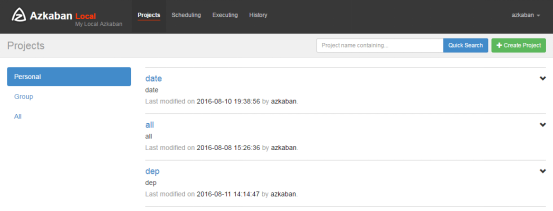
在介绍Azkaban之前,我们先来看一下现有的两个工作流任务调度系统。知名度比较高的应该是Apache Oozie,但是其配置工作流的过程是编写大量的XML配置,而且代码复杂度比较高,不易于二次开发。另外一个应用也比较广泛的调度系统是Airflow,但是其开发语言是Python。由于我们团队内部使用Java作为主流开发语言,所以选型的时候就被淘汰掉了。我们选择Azkaban的原因基于以下几点:
提供功能清晰,简单易用的Web UI界面
提供job配置文件快速建立任务和任务之间的依赖关系
提供模块化和可插拔的插件机制,原生支持command、Java、Hive、Pig、Hadoop
基于Java开发,代码结构清晰,易于二次开发
1、Azkaban的安装
Azkaban有两种部署方式:solo server mode 和 cluster server mode。
solo server mode(单机模式):该模式中webServer和executorServer运行在同一个进程中,进程名是AzkabanSingleServer。可以使用自带的H2数据库或者配置mysql数据。该模式适用于小规模的使用。
cluster server mode(集群模式):该模式使用MySQL数据库,webServer和executorServer运行在不同进程中,该模式适用于大规模应用。
Azkaban的组成如下:
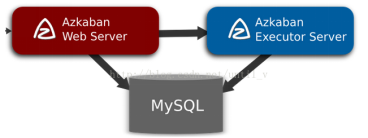
其实在单机模式中,AzkabanSingleServer进程只是把AzkabanWebServer和AzkabanExecutorServer合到一起启动而已。
下面介绍单机版的安装过程。
(1)下载Azkaban
下载地址:http://azkaban.github.io/downloads.html
官网提供的压缩包是Azkaban2.5版本的,但是最新的版本是3.0。如果需要使用3.0版本,只需要到github上下载源码后编译即可。github地址是:GitHub
- azkaban/azkaban: Azkaban workflow manager.
(2)解压安装包
下载后的安装包是:azkaban-solo-server-x.x.x.tar.gz,解压后的主要目录如下所示:
(3)数据库安装配置
MySQL安装过程(略)
进入MySQL命令行后,创建数据库:
CREATE DATABASE azkaban;
创建用户名和密码:
CREATE USER 'username'@'%' IDENTIFIED BY 'password';
给用户授权:
GRANT SELECT,INSERT,UPDATE,DELETE ON <database>.* to '<username>'@'%' WITH GRANT OPTION;
导入下载包azkaban-sql-script-x.x.x.tar.gz中脚本“create.all.sql”
SOURCE create.all.sql;
检查下载包web和executor的lib文件下是否有mysql驱动,若不存在,则拷贝一个。
(4)修改配置文件conf/azkaban.properties(以下为可修改部分,其他默认即可)
(5)配置plugin插件
在官网下载azkaban-jobtype-x.x.x.tar.gz文件,解压到azkaban安装目录下的plugin目录下,并重命名为jobtypes目录,然后配置commonprivate.properties文件如下:
(6)启动与关闭
启动命令:
./bin/azkaban-solo-start.sh
关闭命令:
./bin/azkaban-solo-shutdown.sh
至此,Azkaban的单机版安装完成,在浏览器中访问:http://hostname:8081就可以看到Azkaban的UI界面啦!
2、Azkaban界面功能说明
Azkaban主界面中四个标签页,分别对应了它的四大功能模块:

Projects:每个独立的Flows都对应一个Projects,Flows将在Projects中运行
Scheduling:显示定时执行任务
Executing:显示正在执行的任务
History:显示历史执行任务
由于Projects模块涉及的功能比较多,下面重点介绍一下。点击进入一个Project后,如下:
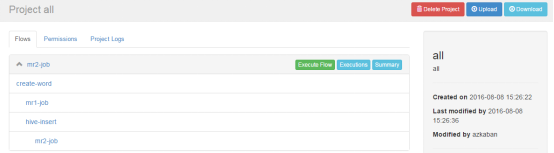
界面右上角的三个按钮分别可以删除、上传、下载Project,我们编写完成并打包的zip文件,就是在这里上传的。界面中的三个标签页功能如下:
Flows:工作流程,由多个job组成,点击还可以进入图表界面
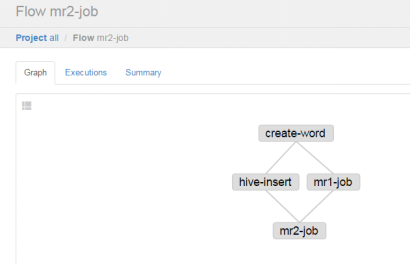
选择任意一个job节点,右键点击“Open Job...”可以看到该节点的配置参数,可编辑
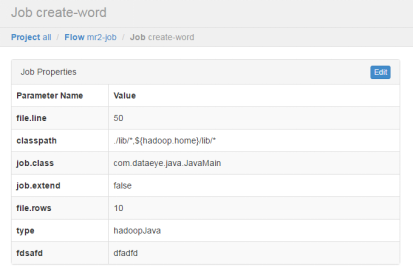
Permissions:用于权限管理
Project Logs:工程日志
点击Execute Flow按钮开始执行工作流,弹出界面如下:
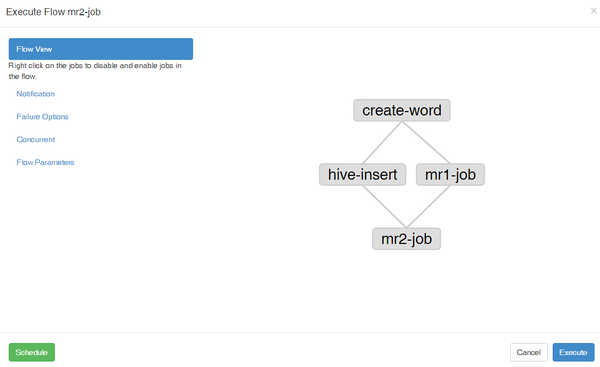
Flow View:该界面右边的流程图中的每个节点,都可以Disable和Enable
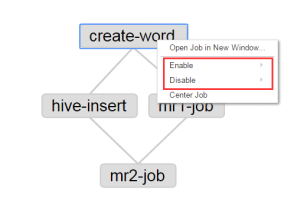
Notification:可以配置成功或失败时是否发出邮件。
Failure Options:当任务流执行失败是选择处理策略,默认是仅完成当前运行的job
Concurrent:并行任务执行设置
Flow Parameters:设置执行的参数,用于覆盖全局设置的参数
最后点击Execute按钮即可执行。执行完成的效果如下:
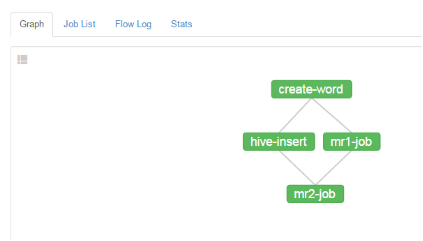
每个执行成功的节点是绿色表示,如果执行失败,则用红色表示。
3、一个简单的例子
下面通过一个列子讲解Azkaban的开发流程。
(1)新建一个文件夹,在文件夹下创建两个文件hello1.job和hello2.job,内容如下:
hello1.job:
hello2.job:
(2)把两个文件打包成hello.zip文件
(3)新建一个Azkaban工程:Hello,并上传hello.zip压缩文件
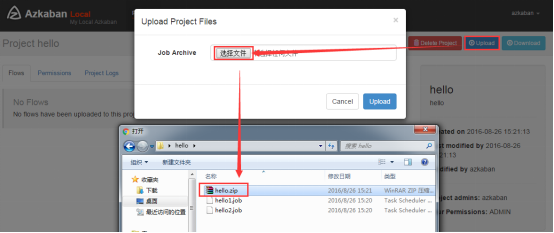
(4)上传成功后,可以在界面分别看到两个节点
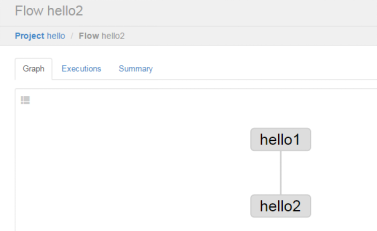
(5)执行并查看输出
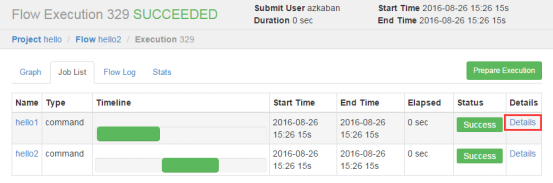
(6)点击Details,查看具体日志
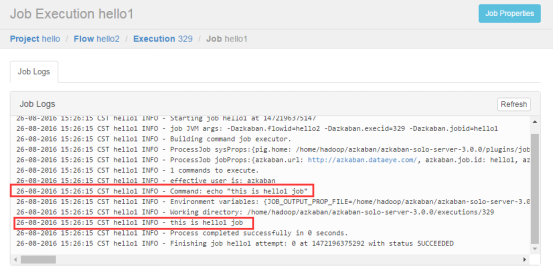
(7)在history界面中可以查看到执行完成的任务:
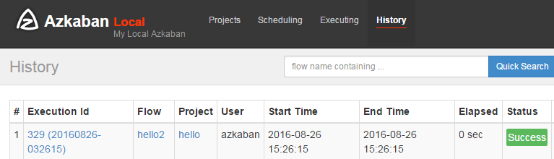
至此,一个完整的任务从开发到执行完成。
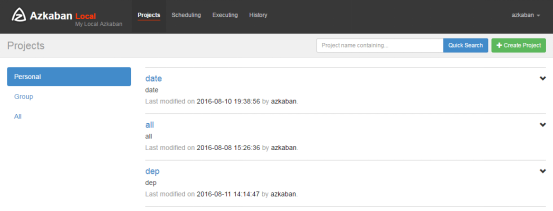
在介绍Azkaban之前,我们先来看一下现有的两个工作流任务调度系统。知名度比较高的应该是Apache Oozie,但是其配置工作流的过程是编写大量的XML配置,而且代码复杂度比较高,不易于二次开发。另外一个应用也比较广泛的调度系统是Airflow,但是其开发语言是Python。由于我们团队内部使用Java作为主流开发语言,所以选型的时候就被淘汰掉了。我们选择Azkaban的原因基于以下几点:
提供功能清晰,简单易用的Web UI界面
提供job配置文件快速建立任务和任务之间的依赖关系
提供模块化和可插拔的插件机制,原生支持command、Java、Hive、Pig、Hadoop
基于Java开发,代码结构清晰,易于二次开发
1、Azkaban的安装
Azkaban有两种部署方式:solo server mode 和 cluster server mode。
solo server mode(单机模式):该模式中webServer和executorServer运行在同一个进程中,进程名是AzkabanSingleServer。可以使用自带的H2数据库或者配置mysql数据。该模式适用于小规模的使用。
cluster server mode(集群模式):该模式使用MySQL数据库,webServer和executorServer运行在不同进程中,该模式适用于大规模应用。
Azkaban的组成如下:
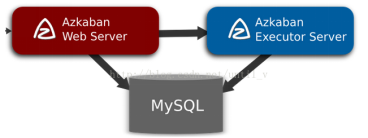
其实在单机模式中,AzkabanSingleServer进程只是把AzkabanWebServer和AzkabanExecutorServer合到一起启动而已。
下面介绍单机版的安装过程。
(1)下载Azkaban
下载地址:http://azkaban.github.io/downloads.html
官网提供的压缩包是Azkaban2.5版本的,但是最新的版本是3.0。如果需要使用3.0版本,只需要到github上下载源码后编译即可。github地址是:GitHub
- azkaban/azkaban: Azkaban workflow manager.
(2)解压安装包
下载后的安装包是:azkaban-solo-server-x.x.x.tar.gz,解压后的主要目录如下所示:
bin:包含启动和停止的脚本 conf:配置文件目录 data:默认自带数据库H2的数据目录 executions:每个执行的工作流都会生成一个对应的文件夹,放在该目录下 extlib:第三方扩展包 lib:依赖的jar包 logs:执行日志 plugins:可拔插的插件包 projects:用户上传的压缩包所在目录 sql:运行所需要的mysql表的建表语句 web:前端展示界面对应的HTML/CSS/JS文件
(3)数据库安装配置
MySQL安装过程(略)
进入MySQL命令行后,创建数据库:
CREATE DATABASE azkaban;
创建用户名和密码:
CREATE USER 'username'@'%' IDENTIFIED BY 'password';
给用户授权:
GRANT SELECT,INSERT,UPDATE,DELETE ON <database>.* to '<username>'@'%' WITH GRANT OPTION;
导入下载包azkaban-sql-script-x.x.x.tar.gz中脚本“create.all.sql”
SOURCE create.all.sql;
检查下载包web和executor的lib文件下是否有mysql驱动,若不存在,则拷贝一个。
(4)修改配置文件conf/azkaban.properties(以下为可修改部分,其他默认即可)
#设置项目主标题 azkaban.name=Local #设置项目副标题 azkaban.label=My Local Azkaban #设置为上海时间(东八区),否则会按美国时间执行 default.timezone.id=Asia/Shanghai #注释掉默认的H2数据库配置后,配置MySQL数据库 database.check.version=false database.type=mysql mysql.port=3306 mysql.host=192.168.0.1 mysql.database=azkaban mysql.user=username mysql.password=password mysql.numconnections=100 #配置禁用Jetty服务器 jetty.use.ssl=false jetty.ssl.port=8043 jetty.maxThreads=25 jetty.port=8081 #配置告警邮件 mail.sender=xxx@163.com mail.host=smtp.163.com mail.user=mailUsername mail.password=mailPassword #配置azkaban web url azkaban.webserver.url=http://azkaban.xxx.com/
(5)配置plugin插件
在官网下载azkaban-jobtype-x.x.x.tar.gz文件,解压到azkaban安装目录下的plugin目录下,并重命名为jobtypes目录,然后配置commonprivate.properties文件如下:
jobtype.global.classpath=本地hadoop的config文件和lib文件 hadoop.classpath=同上 #配置各个组件的home hadoop.home=/home/hadoop/hadoop-2.6.0-cdh5.5.0 pig.home=/home/hadoop/azkaban/plugins/jobtypes/pig hive.home=/home/hadoop/hive-1.1.0-cdh5.5.0 spark.home=/home/hadoop/spark-1.6.0-bin-hadoop2.6 azkaban.home=/home/hadoop/azkaban/azkaban-solo-server-3.0.0
(6)启动与关闭
启动命令:
./bin/azkaban-solo-start.sh
关闭命令:
./bin/azkaban-solo-shutdown.sh
至此,Azkaban的单机版安装完成,在浏览器中访问:http://hostname:8081就可以看到Azkaban的UI界面啦!
2、Azkaban界面功能说明
Azkaban主界面中四个标签页,分别对应了它的四大功能模块:

Projects:每个独立的Flows都对应一个Projects,Flows将在Projects中运行
Scheduling:显示定时执行任务
Executing:显示正在执行的任务
History:显示历史执行任务
由于Projects模块涉及的功能比较多,下面重点介绍一下。点击进入一个Project后,如下:
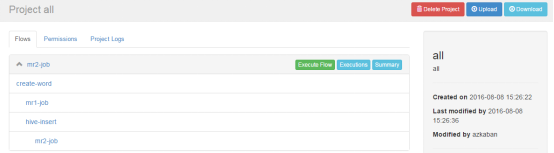
界面右上角的三个按钮分别可以删除、上传、下载Project,我们编写完成并打包的zip文件,就是在这里上传的。界面中的三个标签页功能如下:
Flows:工作流程,由多个job组成,点击还可以进入图表界面
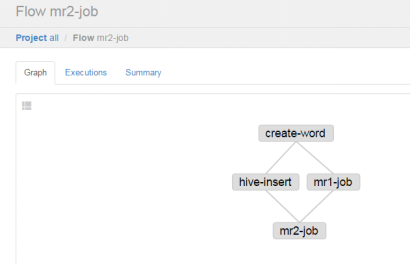
选择任意一个job节点,右键点击“Open Job...”可以看到该节点的配置参数,可编辑
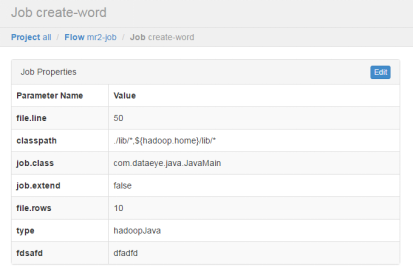
Permissions:用于权限管理
Project Logs:工程日志
点击Execute Flow按钮开始执行工作流,弹出界面如下:
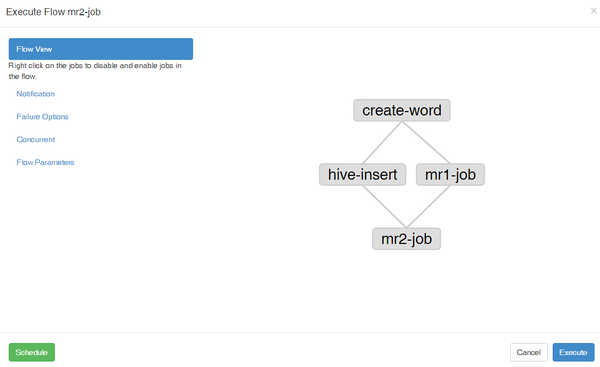
Flow View:该界面右边的流程图中的每个节点,都可以Disable和Enable
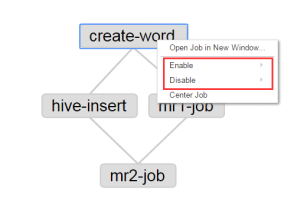
Notification:可以配置成功或失败时是否发出邮件。
Failure Options:当任务流执行失败是选择处理策略,默认是仅完成当前运行的job
Concurrent:并行任务执行设置
Flow Parameters:设置执行的参数,用于覆盖全局设置的参数
最后点击Execute按钮即可执行。执行完成的效果如下:
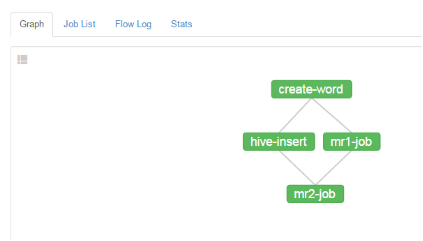
每个执行成功的节点是绿色表示,如果执行失败,则用红色表示。
3、一个简单的例子
下面通过一个列子讲解Azkaban的开发流程。
(1)新建一个文件夹,在文件夹下创建两个文件hello1.job和hello2.job,内容如下:
hello1.job:
type=command command=echo “this is hello1 job”
hello2.job:
type=command command=echo “this is hello2 job” dependencies=hello1
(2)把两个文件打包成hello.zip文件
(3)新建一个Azkaban工程:Hello,并上传hello.zip压缩文件
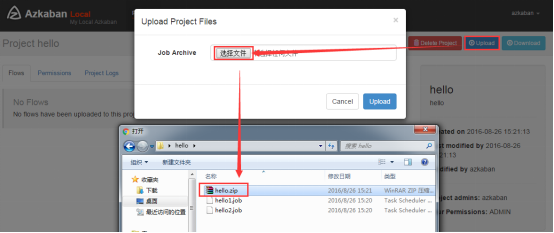
(4)上传成功后,可以在界面分别看到两个节点
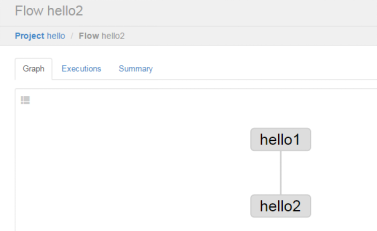
(5)执行并查看输出
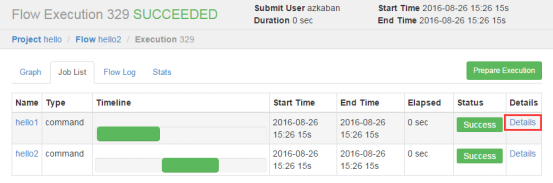
(6)点击Details,查看具体日志
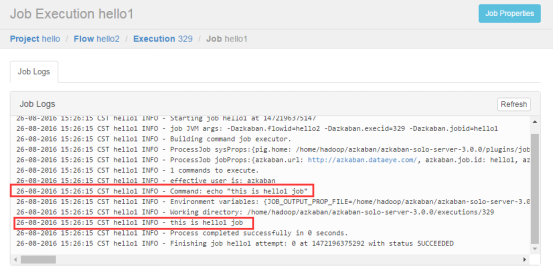
(7)在history界面中可以查看到执行完成的任务:
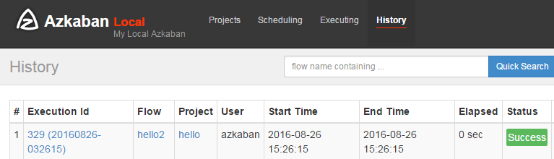
至此,一个完整的任务从开发到执行完成。
相关文章推荐
- Hive异常"Metastore contains multiple versions"
- 1、azkaban介绍
- azkaban-2.5.0 启动报错Invalid maximum heap size: -Xmx4G 解决
- Azkaban邮件告警设置不成功
- 部署azkaban报错:Unrecognized SSL message, plaintext connection?
- azkaban上传时卡在那不动
- Azkaban四个应用案例
- Azkaban安装部署
- Azkaban简介与使用
- 使用浏览器访问azkaban报错:javax.net.ssl.SSLException: Unrecognized SSL message, plaintext connection?
- Azkaban安装过程分享-附《Azkaban技术分享手册》
- Azkaban安装过程分享-附《Azkaban技术分享手册》
- Azkaban安装过程分享-附《Azkaban技术分享手册》
- Azkaban安装过程分享-附《Azkaban技术分享手册》
- Azkaban安装过程分享-附《Azkaban技术分享手册》
- Azkaban安装过程分享-附《Azkaban技术分享手册》
- Azkaban安装过程分享-附《Azkaban技术分享手册》
- Azkaban安装过程分享-附《Azkaban技术分享手册》
- Azkaban安装过程分享-附《Azkaban技术分享手册》
- Azkaban安装过程分享-附《Azkaban技术分享手册》
